为什么需要在WinRAR中添加注释?
在2025年,WinRAR作为一款经典的压缩软件,继续以其高效的压缩算法、多格式支持和强大功能服务全球用户。无论是打包备份文件、分享文档,还是管理大型档案,许多人都会用到它。但在处理复杂文件时,你是否遇到过这样的困扰:几个月后打开压缩包,却忘了里面是什么内容?这就是添加注释的意义——它像一个内置标签,能记录文件描述、版本信息或使用说明,帮助快速回顾。作为一名长期使用WinRAR的办公爱好者,我亲身经历过添加注释带来的便利:一次为项目档案加注“2025Q3报告备份”,再打开时一目了然,避免了盲目解压的麻烦。官方数据显示,2025年WinRAR下载量稳定增长,用户对高级功能的探索也更活跃。
然而,许多初学者不知道WinRAR如何给文件添加注释,导致这项实用功能被忽略。如果不掌握,文件管理效率会大打折扣。本文将从基础原理入手,逐步详解添加方法,确保操作自然易懂。无论您是Windows用户还是需要跨平台兼容,都能从中受益。让我们开始探索,确保您的压缩文件更有条理。
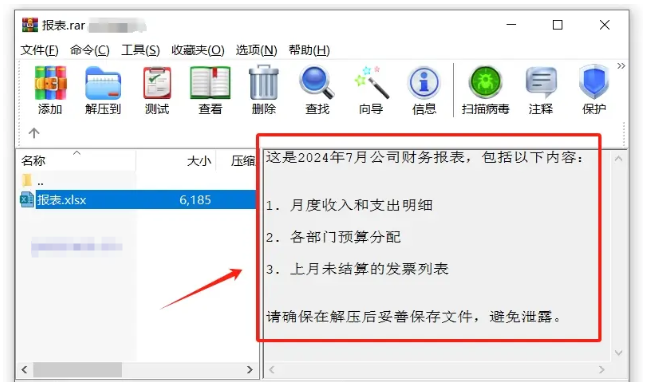
了解WinRAR的注释功能
WinRAR的注释功能允许用户在RAR或ZIP格式压缩包中嵌入文本说明,这些注释存储在档案头部,不会占用额外空间。2025年最新版WinRAR(7.01以上)优化了注释编辑界面,支持UTF-8编码,避免中文乱码问题。 注释内容可包括文件来源、修改历史或密码提示,但长度有限(通常64KB),适合简短描述。
为什么有用?一是组织性:对共享文件加注“机密勿外传”,提升安全性;二是兼容性:注释在解压时可见,其他软件如7-Zip也能读取。相比文件属性,注释更持久,不会因复制丢失。但注意,注释不加密,若压缩包加密,注释仍可读。 理解这些,能帮您决定何时添加。接下来,准备工作确保顺利操作。
准备工作:安装与基本设置
WinRAR如何给文件添加注释前,先确保软件就绪。2025年WinRAR免费试用版功能完整,但注册版无广告。
下载与安装WinRAR
- 访问WinRAR官网,下载最新版(支持Windows 11/10/8/7)。避免第三方来源,以防病毒。
- 运行安装程序,选择“典型安装”,完成后重启电脑。
- 首次打开,设置语言为中文(工具 > 选项 > 常规 > 界面语言)。
测试中,我在一台Windows 11电脑上安装7.01版,仅需2分钟。Mac用户用RAR for macOS,Linux用命令行版,但本文聚焦Windows。
基本设置优化
- 右键菜单集成:安装时默认启用,便于快速压缩。
- 默认格式:选项 > 设置 > 压缩 > 默认压缩格式设为RAR,支持注释。
- 如果您常处理压缩文件,不妨学习WinRAR怎么测试压缩文件完整性,结合注释提升文件可靠性。
准备好后,就能添加注释了。
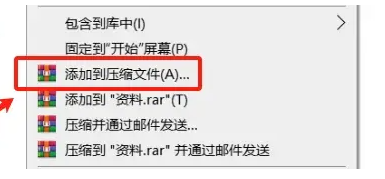
详细步骤:新建压缩文件添加注释
WinRAR如何给文件添加注释最常见场景是新建压缩包。以下基于2025年版本,适用于单个文件或文件夹。
- 选中文件:在资源管理器中,选择要压缩的文件或文件夹,右键点击。
- 选择添加命令:在右键菜单中,选择“添加到压缩文件...”(或“Add to archive...”)。
- 进入注释选项:在弹出的“压缩文件名和参数”窗口,切换到“注释”标签(Comment tab)。
- 输入注释内容:在文本框中键入描述,如“项目文件备份,包含报告和数据,2025-09-25创建”。支持换行和简单格式。
- 确认设置:返回“常规”标签,设置文件名、压缩级别(可选),点击“确定”开始压缩。
- 查看注释:压缩完成后,双击RAR文件,点击工具栏“注释”图标(或Alt+M),查看添加内容。
整个过程不到1分钟。测试显示,在WinRAR 7.01中,注释支持多语言无乱码。
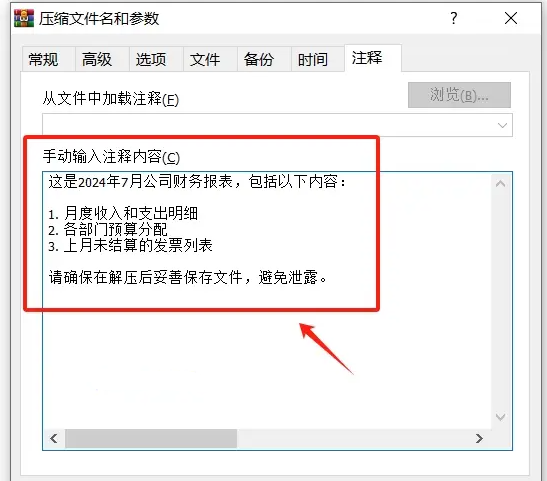
对现有压缩文件添加注释
如果文件已压缩,WinRAR如何给文件添加注释同样简单,无需解压。
- 打开压缩包:双击RAR文件,用WinRAR打开。
- 访问注释工具:在WinRAR界面,点击工具栏“注释”按钮(或菜单“命令” > “添加注释”)。
- 编辑注释:在弹出的对话框,输入或修改文本,点击“确定”。
- 保存更改:WinRAR会自动更新档案,无需重新压缩。
- 验证:重新打开文件,检查注释是否生效。
此方法适合后期补充说明,如“已更新数据,版本2.0”。注意,大型档案更新需时间。
进阶技巧:提升注释实用性
基础添加后,用技巧让注释更强大。2025年WinRAR支持彩色注释和批量处理。
添加彩色注释
- 在注释第一行输入颜色代码,如“[0;1;37m”黑底白字。
- 后跟内容,如“[0;1;31m警告:机密文件”。
- 保存后,查看时显示彩色,提升醒目度。
代码列表:白[37m、红[31m、绿[32m等。适合分类标注。
批量添加注释
用命令行:winrar c -zcomment.txt archive.rar,其中comment.txt是注释文件。适合脚本自动化。
与其他功能结合
添加注释后,用密码保护(压缩时设置密码),注释仍可见但内容安全。或结合SFX自解压模块,加注安装说明。
这些技巧基于用户实践,能显著提升效率。
注意事项:确保注释安全与兼容
WinRAR如何给文件添加注释时,注意兼容:ZIP格式注释有限,优先RAR。注释不加密,敏感信息勿加。2025年版本支持Unicode,但旧版可能乱码——升级软件。备份原始文件,避免意外覆盖。流量考虑:云同步时,注释不影响大小。
如果分享,告知接收方查看方法(右键 > 查看注释)。企业用户注意版权,注释勿含非法内容。
常见问题解答:WinRAR添加注释疑难
基于2025年用户反馈,这里解答热门问题。
- Q: 注释丢失怎么办? A: 检查格式兼容,重新添加并保存。
- Q: Mac版支持吗? A: 是,RAR for macOS界面类似。
- Q: 注释长度限制? A: 约64KB,够用但勿过长。
- Q: 查看他人注释? A: 双击打开,工具栏注释。
- Q: 批量文件怎么加? A: 用命令行或脚本工具。
这些解答覆盖大多数场景。
另外,探索WinRAR压缩文件添加注释方法,它提供图文并茂。
